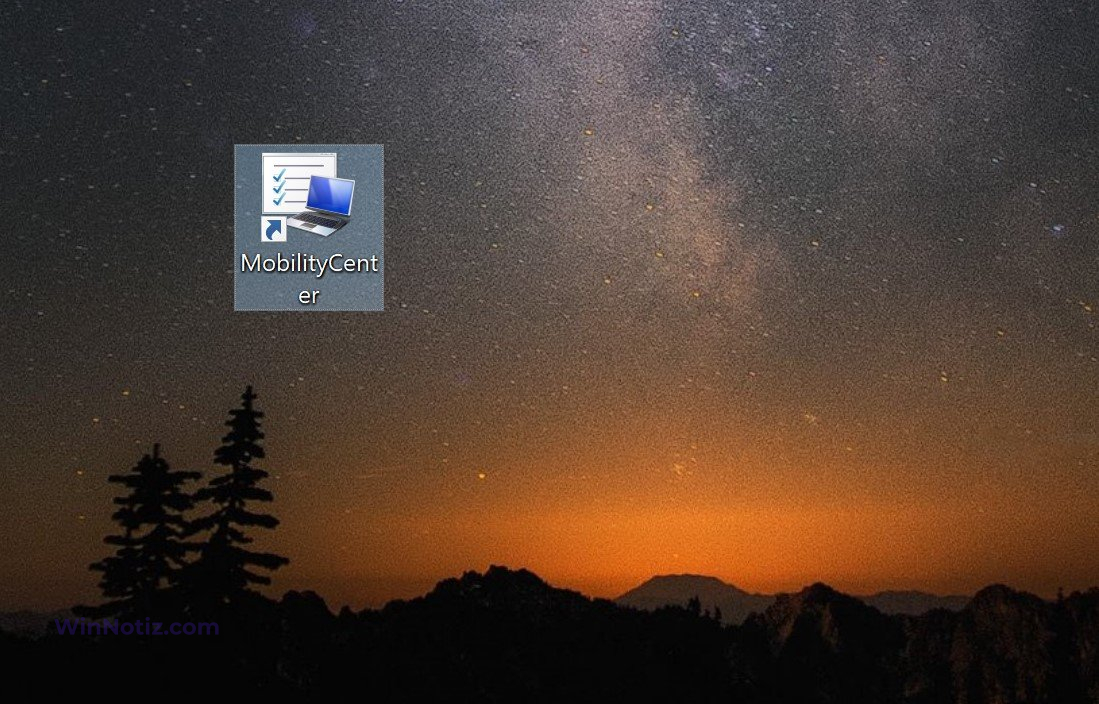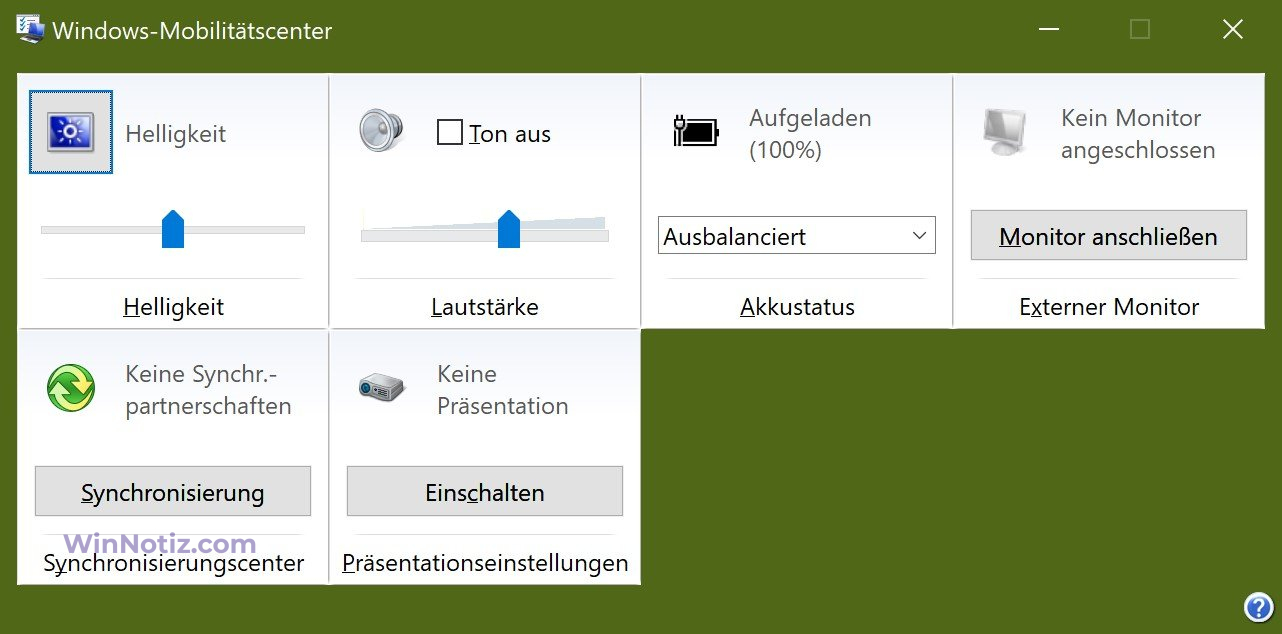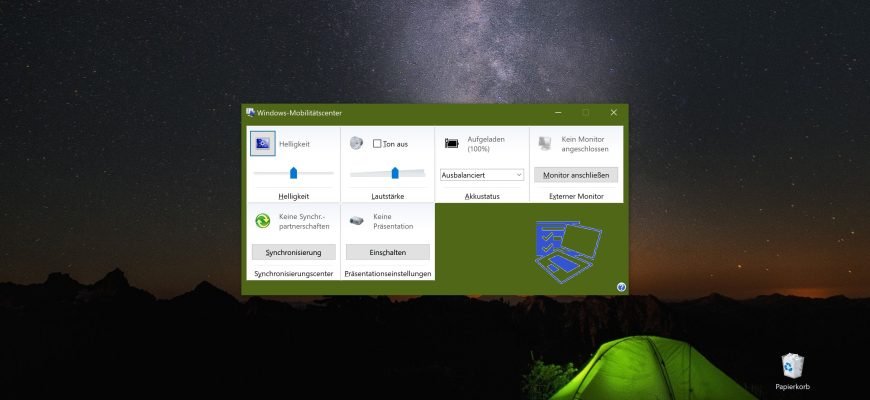Die Windows-Mobilitätscenter ist eine der Standardoptionen des Betriebssystems für Laptop- und Tablet-Nutzer. Eine sehr nützliche Anwendung, mit der Sie die Bildschirmhelligkeit, die Energieeinstellungen, die Synchronisierung von Offline-Dateien und den Monitormodus an einem Ort und mit einer einfachen und klaren Schnittstelle ändern können.
Das Windows-Mobilitätscenter ist auf einem normalen Computer nicht verfügbar. Der folgende Artikel zeigt Ihnen, wie Sie das Windows-Mobilitätscenter in Windows 8.1, Windows 10 auf einem normalen Desktop-Computer freischalten können.
Um das Windows-Mobilitätscenter zu entsperren, erstellen Sie die folgende Registrierungsdatei und wenden Sie sie an:
Windows Registry Editor Version 5.00.
[HKEY_CURRENT_USER\Software\Microsoft\MobilePC\MobilityCenter]
„RunOnDesktop“=dword:00000001
Um alles auf den ursprünglichen Zustand zurückzusetzen und somit das „Windows-Mobilitätscenter“ zu blockieren, erstellen Sie die folgende Registrierungsdatei und wenden Sie diese an:
Windows Registry Editor Version 5.00.
[-HKEY_CURRENT_USER\Software\Microsoft\MobilePC]
Sie können auch das Archiv MobilityCenter_On_Off.zip herunterladen, das zwei Registrierungsdateien enthält:
- MobilityCenterOn.reg – Registrierungsdatei zum Entsperren des Windows-Mobilitätszentrums
- MobilityCenterOff.reg – Registrierungsdatei zum Sperren des Windows-Mobilitätscenters
Laden Sie das Archiv herunter, entpacken Sie es und wenden Sie die entsprechende reg-Datei an:
Laden Sie das Zip-Archiv MobilityCenter_On_Off.zip mit den Registrierungsdateien herunter.
Die Änderungen werden sofort wirksam (Sie müssen den Explorer nicht neu starten oder das System neu starten).
Überprüfen Sie, ob das Windows-Mobilitätscenter funktioniert. Öffnen Sie dazu das Dialogfeld Ausführen, indem Sie die Tastenkombination Win+R drücken
Geben Sie den Befehl mblctr ein und drücken Sie die Eingabetaste.
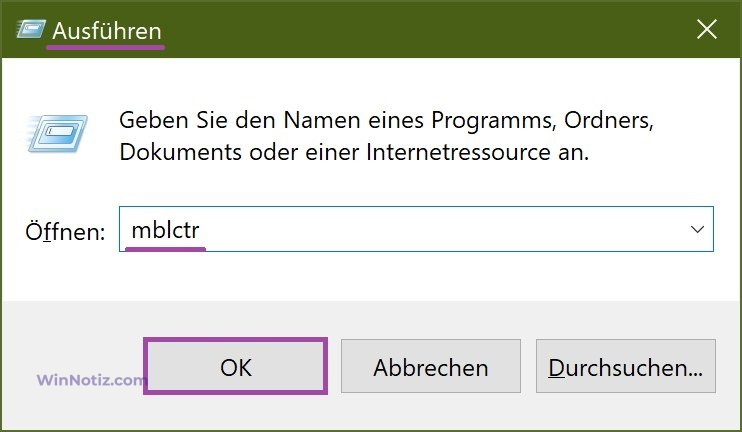
Das Fenster der Windows-Mobilitätscenter wird geöffnet.
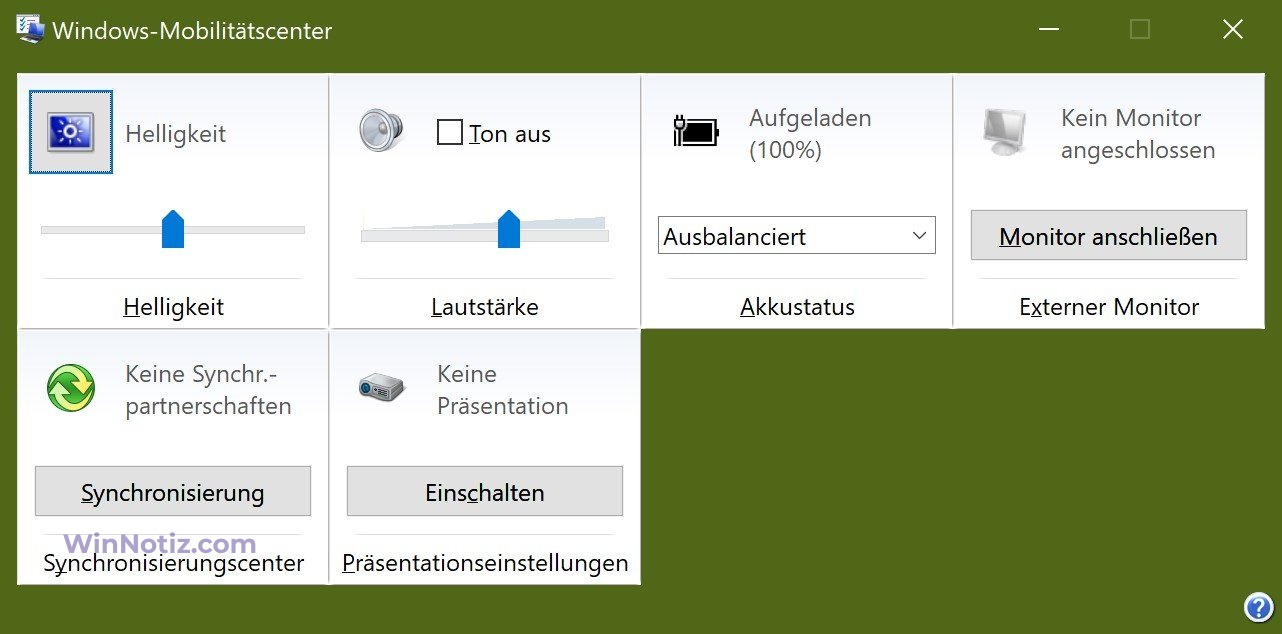
Jetzt müssen Sie nur noch eine Verknüpfung erstellen, um das Windows-Mobilitätscenter zu starten.
Klicken Sie mit der rechten Maustaste auf den Desktop und wählen Sie im Kontextmenü des sich öffnenden Desktops Neu > Verknüpfung.
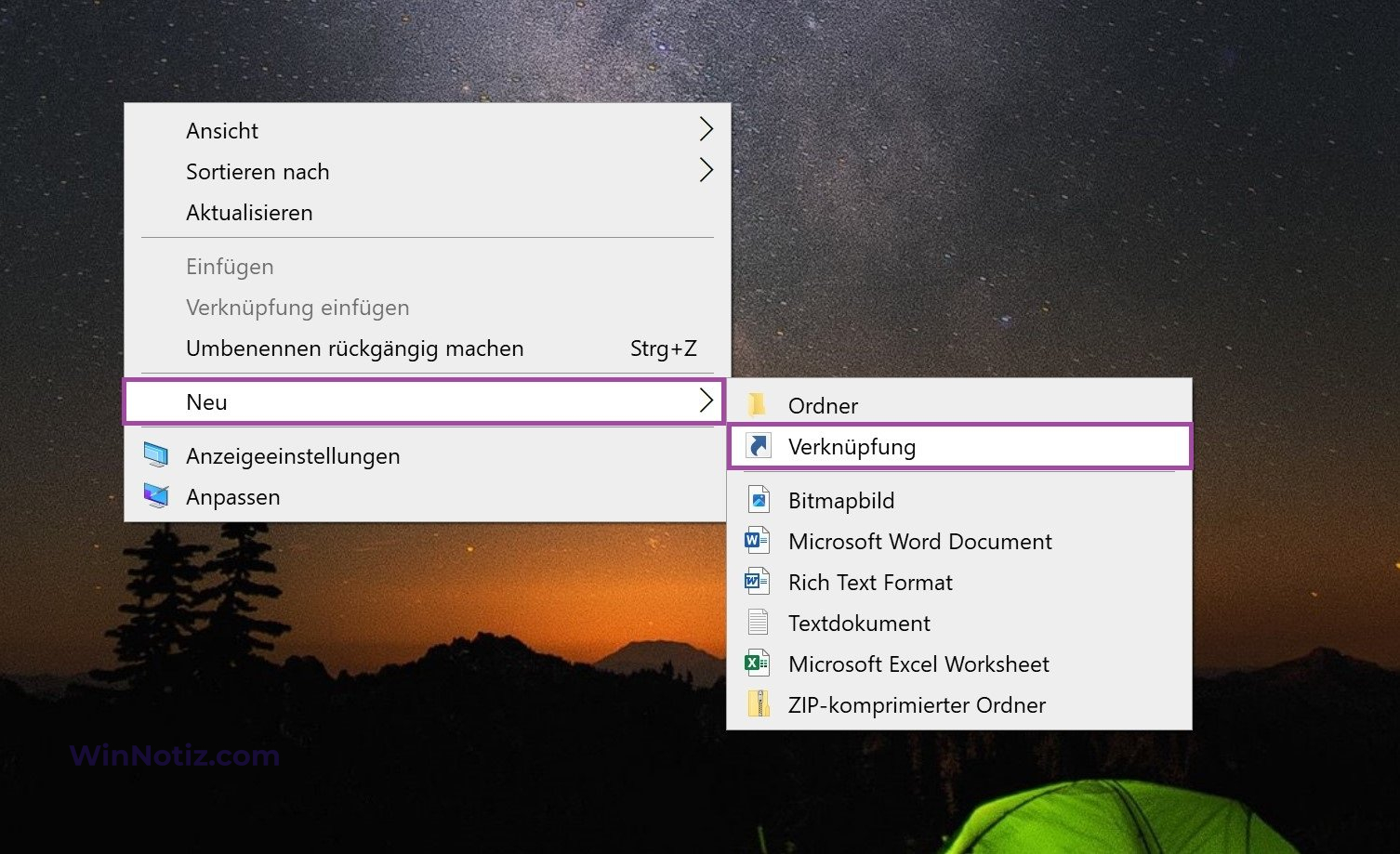
Geben Sie in dem sich öffnenden Fenster Verknüpfung erstellen im Feld Geben Sie den Speicherort des Elements ein: den Pfad zur ausführbaren Datei des Windows-Mobilitätscenters ein.
%WINDIR%\System32\mblctr.exe
Und klicken Sie auf die Schaltfläche Weiter.
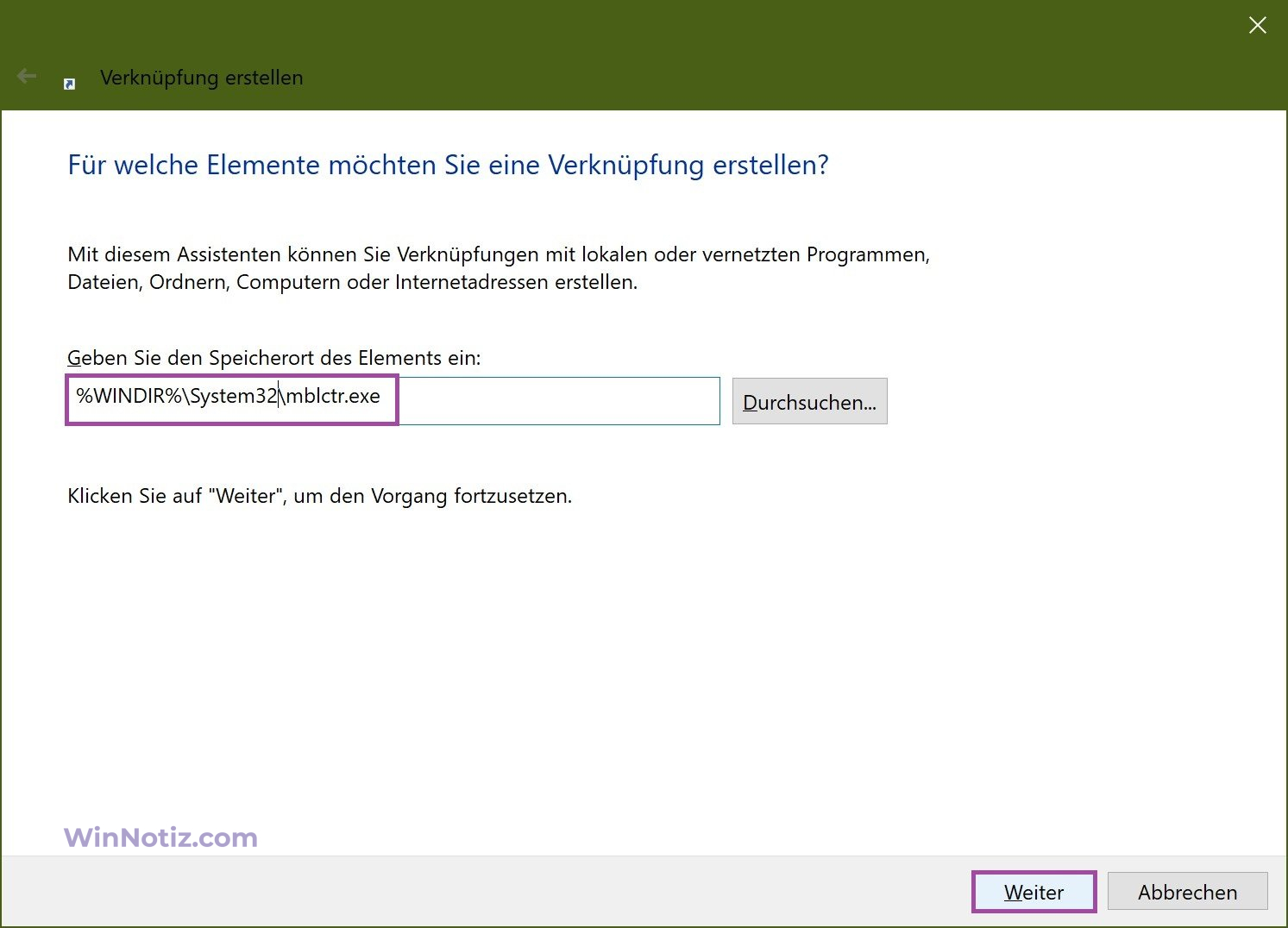
Geben Sie im nächsten Fenster in das Feld Geben Sie den Namen für die Verknüpfung ein: einen beliebigen Namen für Ihre Verknüpfung ein und klicken Sie auf Fertig stellen.
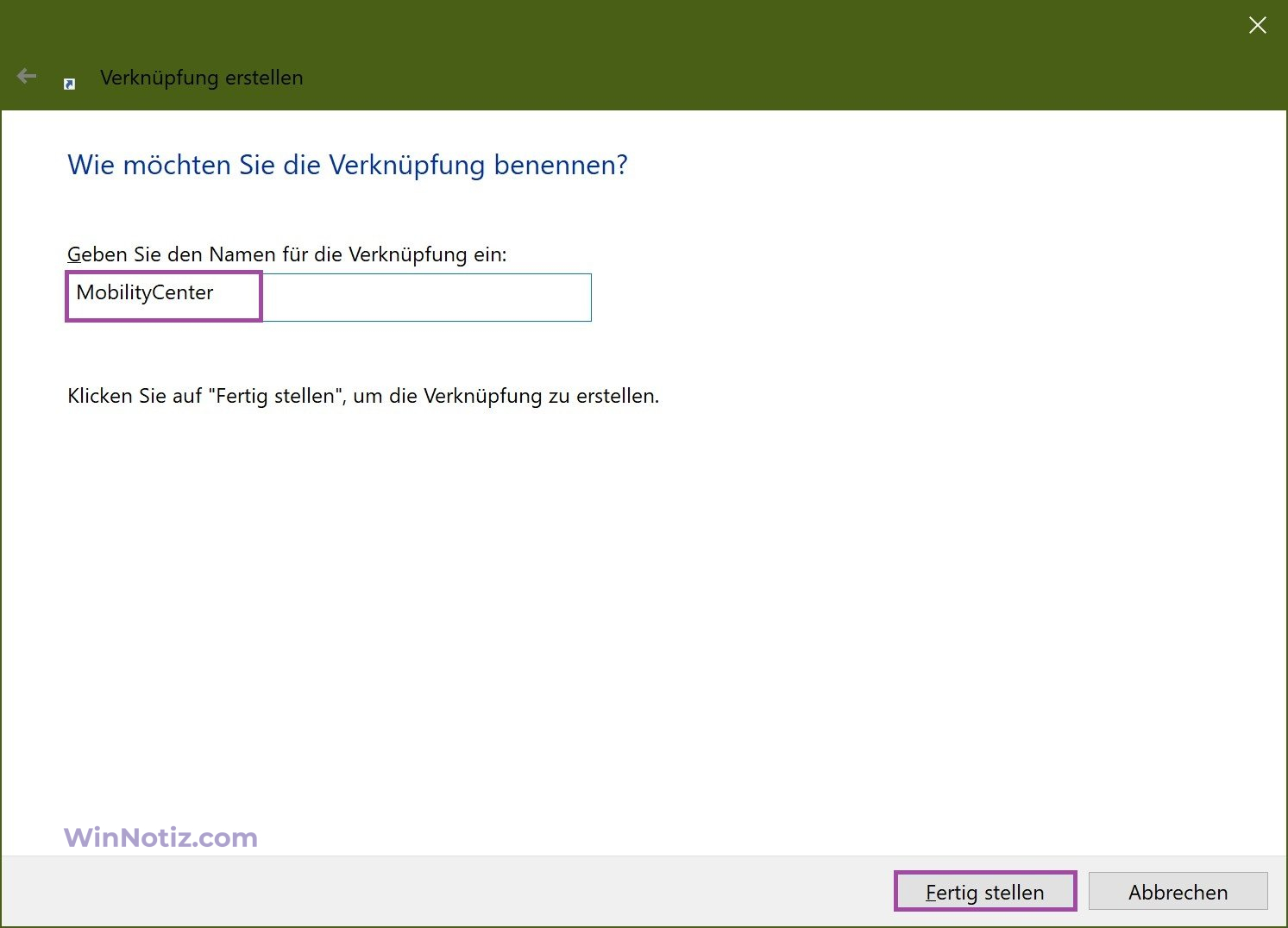
Als Ergebnis unserer Aktionen wird auf dem Desktop eine Verknüpfung angezeigt, die das Windows-Mobilitätscenter startet.